在日常办公中,Word和Excel是我们最常用的两个工具。虽然Excel的求和功能已经熟知于心,但你是否曾在Word文档中遇到过需要对表格进行求和的情况?今天就来为大家详细讲解如何在Word表格中设置自动求和功能,让你的工作更高效!
一、竖列单元格的自动求和 在Word文档中,如果你想对某一竖列的单元格进行求和,首先要选择这一列的第一个求和单元格。在顶端菜单栏中,点击“表布局”选项,然后在展开的列表中找到“公式”并点击。此时,会弹出一个对话框,里面会自动生成求和函数“=SUM(LEFT)”。这里的“LEFT”代表左侧的单元格,结合SUM函数,意味着该单元格将自动求和左侧同一行的所有单元格。点击“确定”后,求和公式就设置好了。
接下来,其他求和单元格的设置也变得简单。只需复制刚才设置好的单元格,并粘贴到需要求和的单元格中。记得在粘贴后按下F9键刷新,这样才能确保求和功能正常运作。
二、横行单元格的自动求和 如果你需要对某一横行的单元格进行求和,就需要单独添加一个新的求和函数。选择目标单元格,输入“=SUM(ABOVE)”作为公式。这时,“ABOVE”表示上方的单元格,结合SUM函数,意味着该单元格将自动求和其上方同列的所有单元格。操作与竖列求和相似,设置完成后,你就可以轻松查看到横行的求和结果。
三、Word与WPS的求和功能对比 在使用求和功能时,Word和WPS的操作步骤略有不同。在微软Word中,你需要在“表布局”菜单下点击“公式”来设置求和,而在WPS中,你则需要在“表格工具”菜单中点击“公式”。尽管操作界面有所不同,但其他步骤基本一致,用户可以根据自己的需求选择合适的工具。
总结:无论是在Word还是WPS中,掌握表格的求和功能都是提高工作效率的重要手段。通过简单的步骤,你就能轻松实现对表格数据的自动求和,省去繁琐的手动计算,提升你的工作效率。希望这个教程能够帮助到你,让你的办公体验更加顺畅!返回搜狐,查看更多